以附件形式插入文档的两种方法
方法一
1、切换到【插入】选项卡,在【文本】选项组中单击【插入】—【对象】。

2、在弹出的对话框中选择好你要链接的本地文件,然后勾选【显示为图标】,设置完毕后单击【确定】。

3、这样我们的文档就以图标显示,插入了文档,双击图标即可打开。
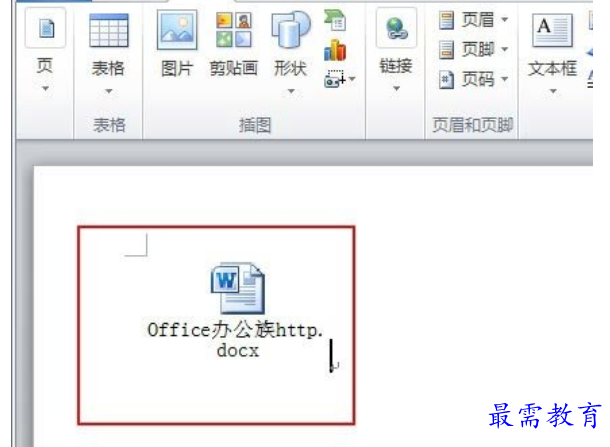
方法二
1、复制要插入的文档【office办公族http】这个文档。
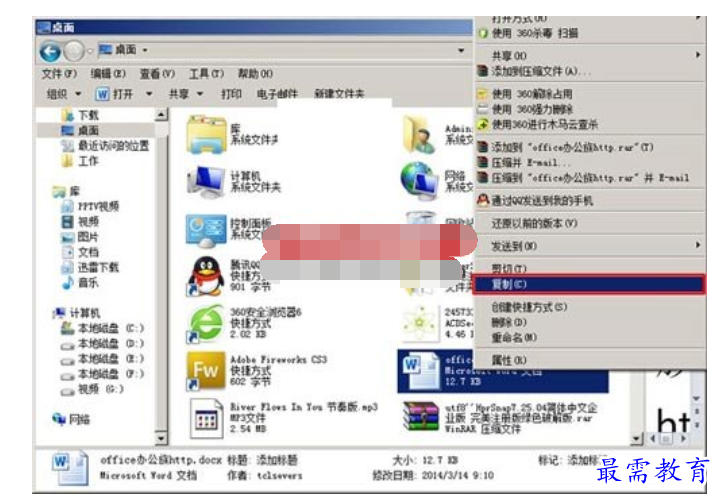
2、切换到【开始】选项卡,在【剪贴板】面板,单击【粘贴】—【选择性粘贴】。
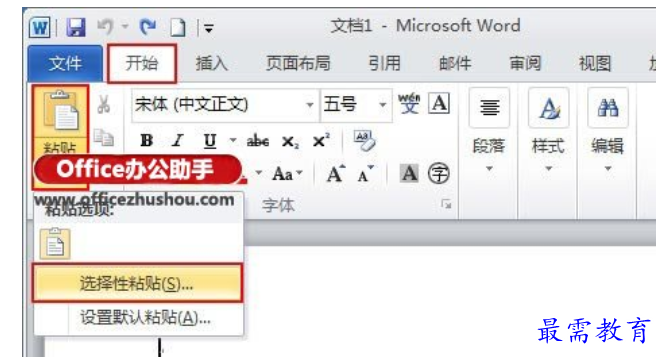
3、在弹出的对话框中选择【Microsoft Word 97-2003 文档 对象】,勾选【显示为图标】。完毕后单击确定。
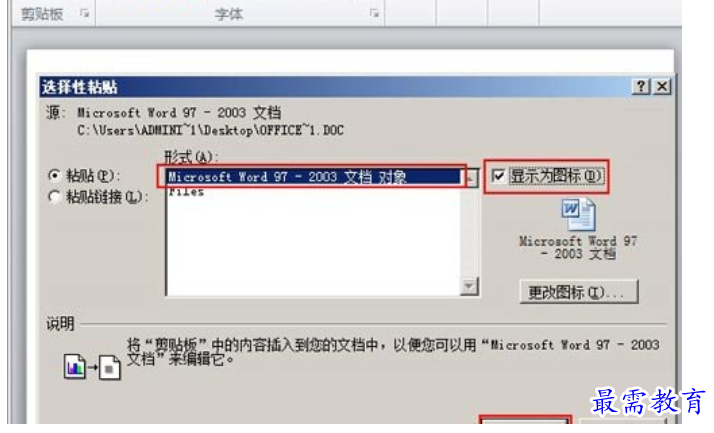
4、最后,它的插入效果同第一种方法是一样的。都可以双击打开。
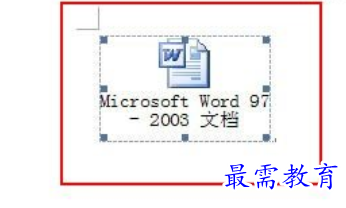
提示:图标文件是可以更改的,大家在使用过程中可以去网上下载一些好看的图标文件来作为文档的链接显示。
继续查找其他问题的答案?
-
Word 2019如何转换为PowerPoint?(视频讲解)
2021-01-258次播放
-
PowerPoint 2019如何为切换效果添加声音?(视频讲解)
2021-01-232次播放
-
PowerPoint 2019如何设置切换效果的属性?(视频讲解)
2021-01-232次播放
-
PowerPoint 2019如何为幻灯片添加切换效果?(视频讲解)
2021-01-230次播放
-
2021-01-199次播放
-
2021-01-193次播放
-
2021-01-192次播放
-
2021-01-191次播放
-
2021-01-1912次播放
-
2021-01-196次播放
 办公软件操作精英——周黎明
办公软件操作精英——周黎明
 湘公网安备:43011102000856号
湘公网安备:43011102000856号 

点击加载更多评论>>